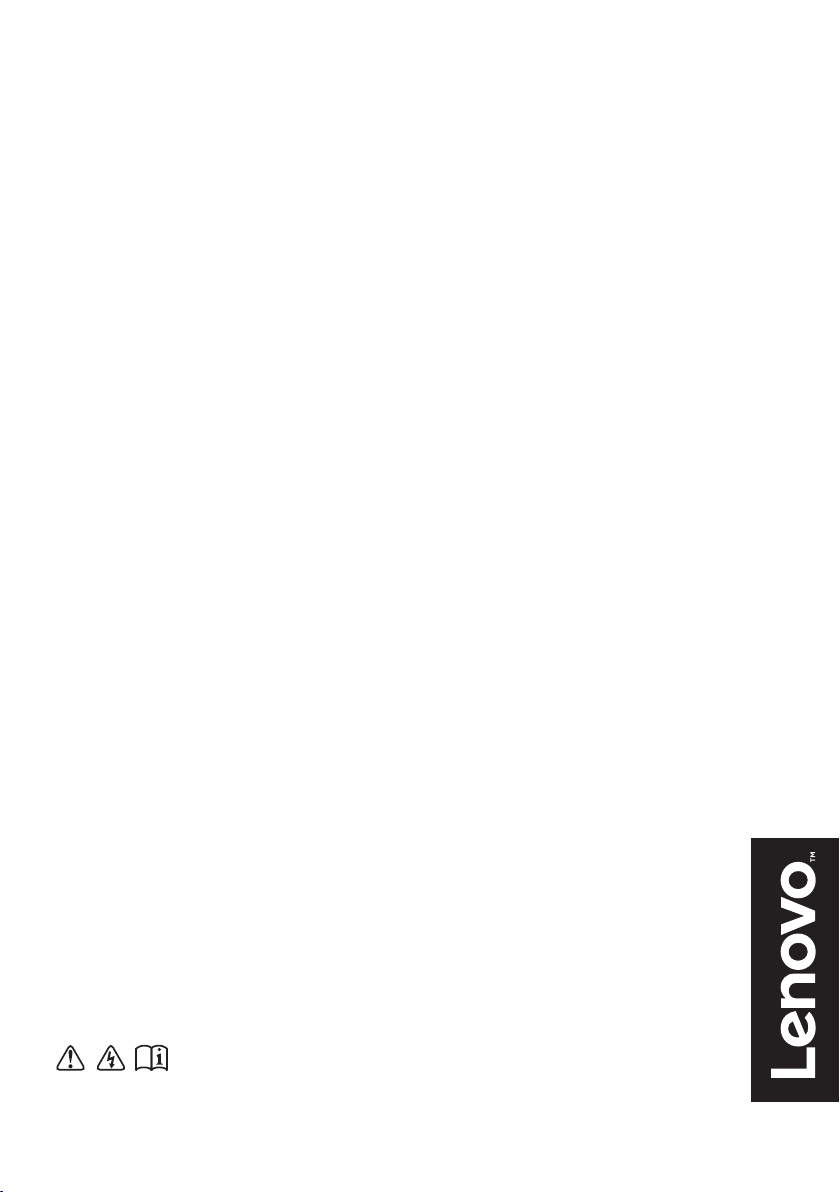
Lenovo
MIIX 720-12IKB
Керівництво користувача
Перегляньте застереження щодо безпеки та важливіпоради в посібниках,
що входять у комплект, перш ніжкористуватися комп’ютером.
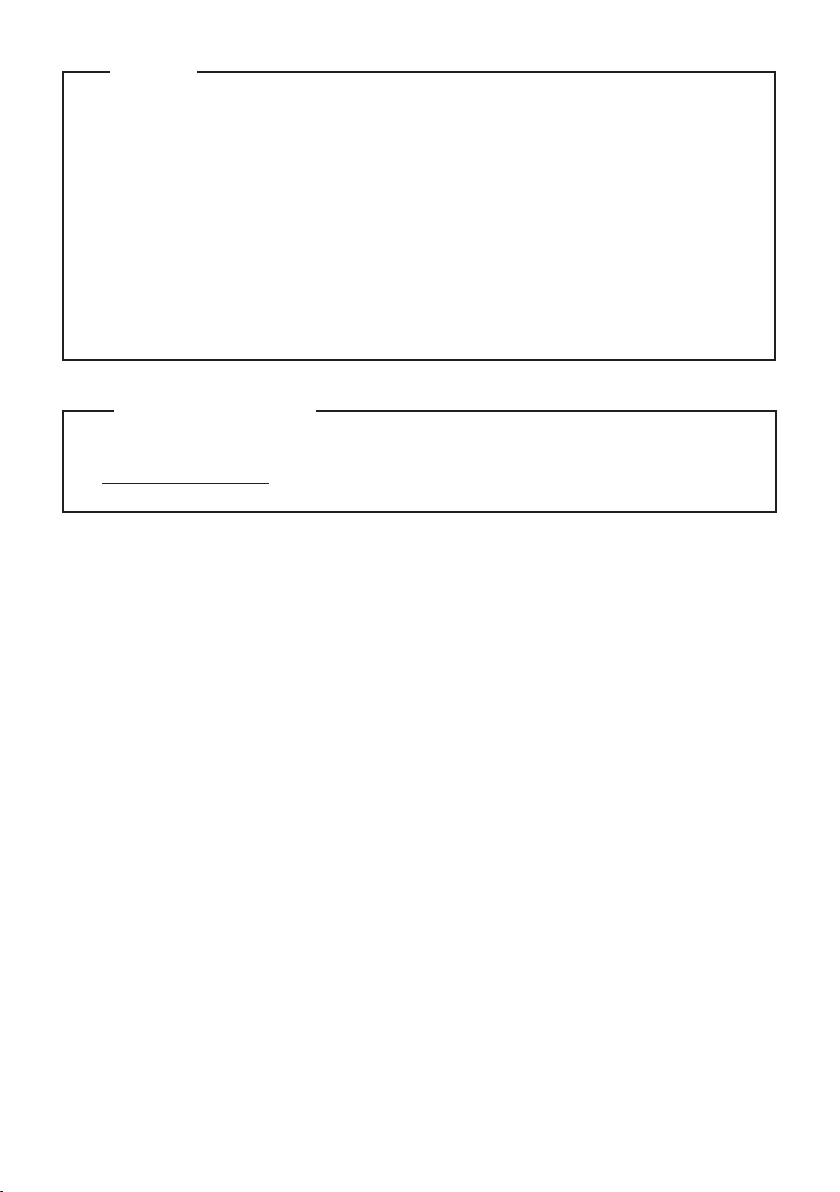
Примітки
• Перш ніж користуватися продуктом, прочитайте Посібник Lenovo щодо питань безпеки та
загальних питань.
• Деякі інструкції в даному посібнику розраховані на те, що ви користуєтесь ОС Windows
Якщо ви користуєтесь іншою операційною системою Windows, деякі дії можуть дещо
відрізнятися. Якщо ви користуєтесь іншою операційною системою, деякі дії можуть не
застосовуватися.
• Описані в цьому посібнику функції спільні для більшості моделей. Деякі функції можуть
бути недоступні на вашому комп’ютері або ваш комп’ютер може включати функції, не описані
в цьому посібнику.
• Ілюстрації в цьому посібнику можуть відрізнятися від фактичного продукту. Знімки екрана
операційної системи наведено лише для довідки.Керуйтеся виглядом фактичного продукту.
Нормативна інформація
Щоб дізнатися більше, перегляньте розділ Guides & Manuals на веб-сайті
•
http://support.lenovo.com.
®
10.
Перше видання (Грудень 2016)
Lenovo 2016 ©.
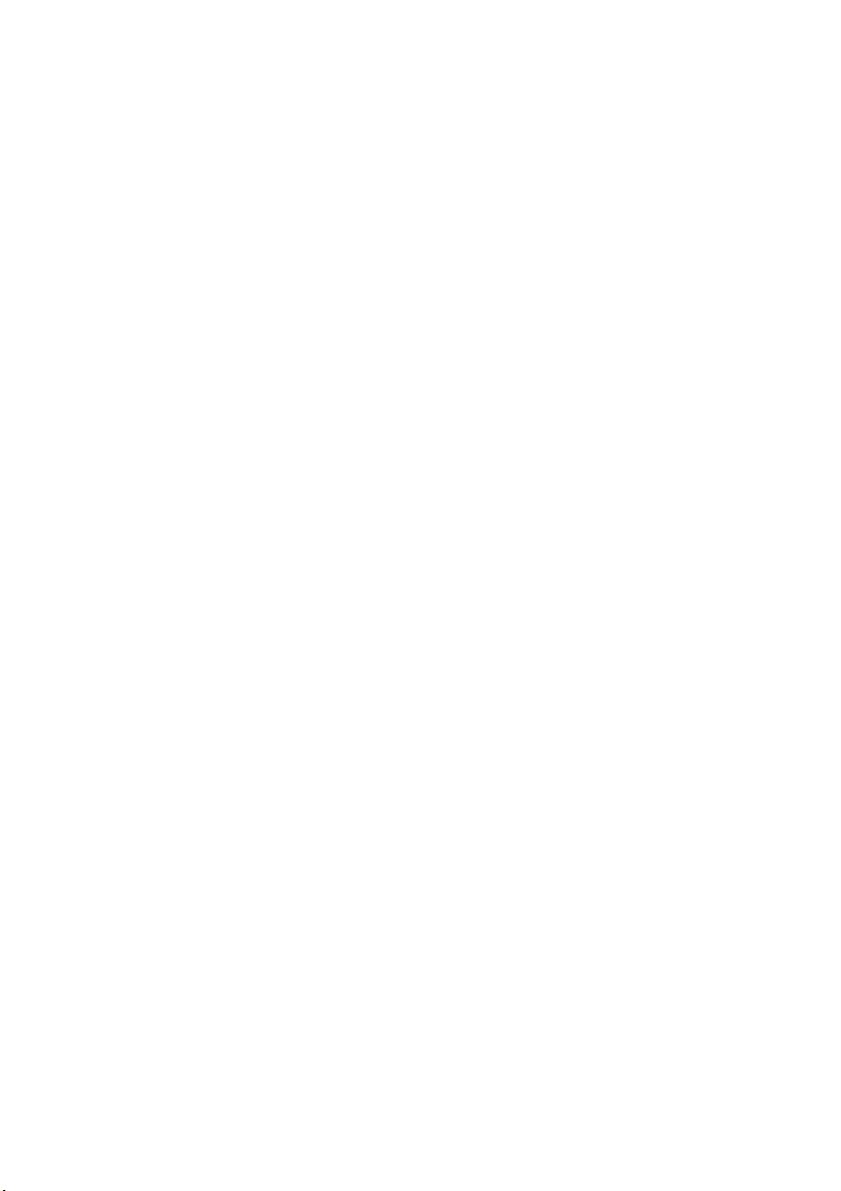
Зміст
Розділ 1. Ознайомлення з комп’ютером ..................................................................................... 1
Вигляд спереду .............................................................................................................................................. 1
Вигляд зліва.................................................................................................................................................... 3
Вигляд справа................................................................................................................................................. 4
Вигляд зверху................................................................................................................................................. 5
Вигляд знизу .................................................................................................................................................. 6
Вигляд ззаду................................................................................................................................................... 7
Використання відкидної підставки .............................................................................................................. 8
Клавіатурна док-станція, вигляд зверху.................................................................................................... 10
Використання Lenovo Active Pen (не всі моделі) ..................................................................................... 19
Використання Lenovo Active Pen2 (не всі моделі) ................................................................................... 20
Розділ 2. Початок роботи з ОС Windows 10.............................................................................. 22
Перше налаштування операційної системи .............................................................................................. 22
Інтерфейси операційної системи................................................................................................................ 22
Переведення комп’ютера
Робота з сенсорним екраном ...................................................................................................................... 27
Підключення до бездротової мережі......................................................................................................... 30
Довідка Windows ......................................................................................................................................... 31
Розділ 3. Система відновлення .................................................................................................. 32
Розділ 4. Вирішення проблем ..................................................................................................... 34
Поширені запитання.................................................................................................................................... 34
Вирішення проблем..................................................................................................................................... 35
Торговельні марки ........................................................................................................................ 38
в режим сну або вимкнення............................................................................ 25
i
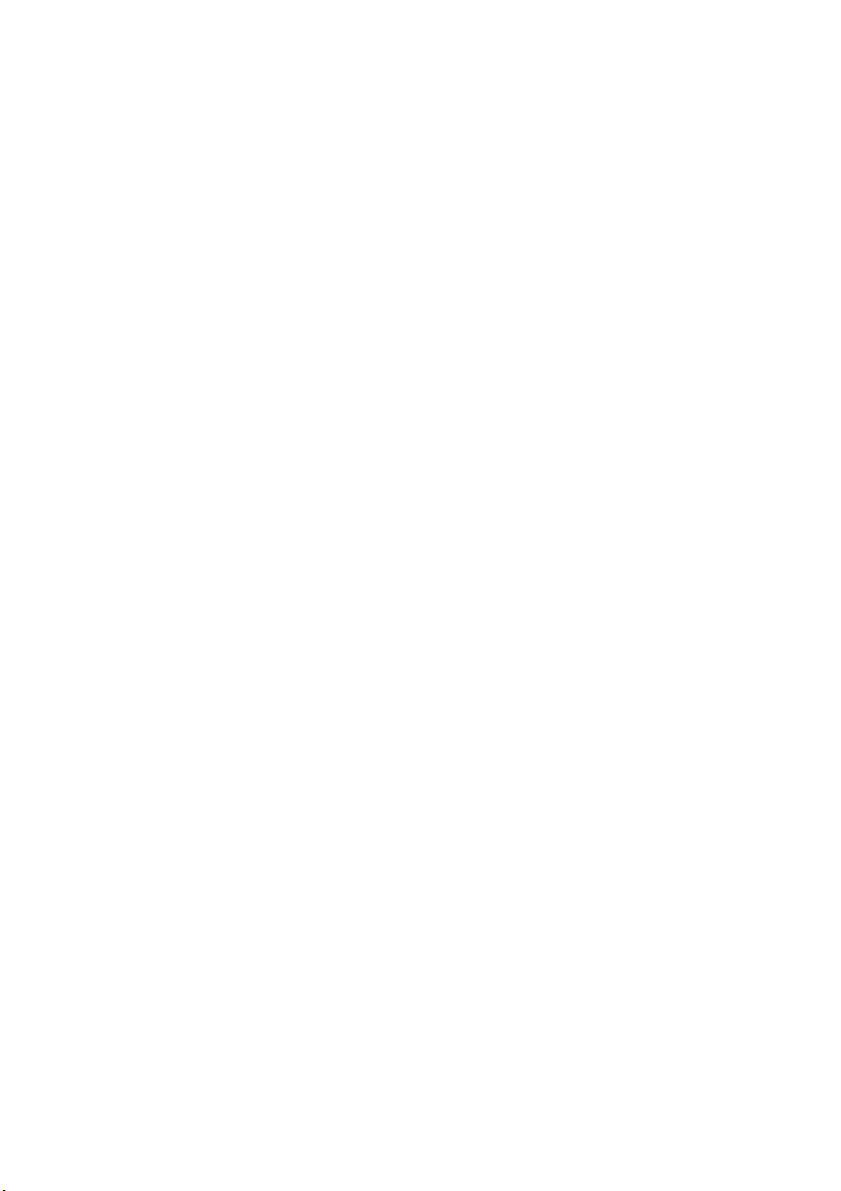
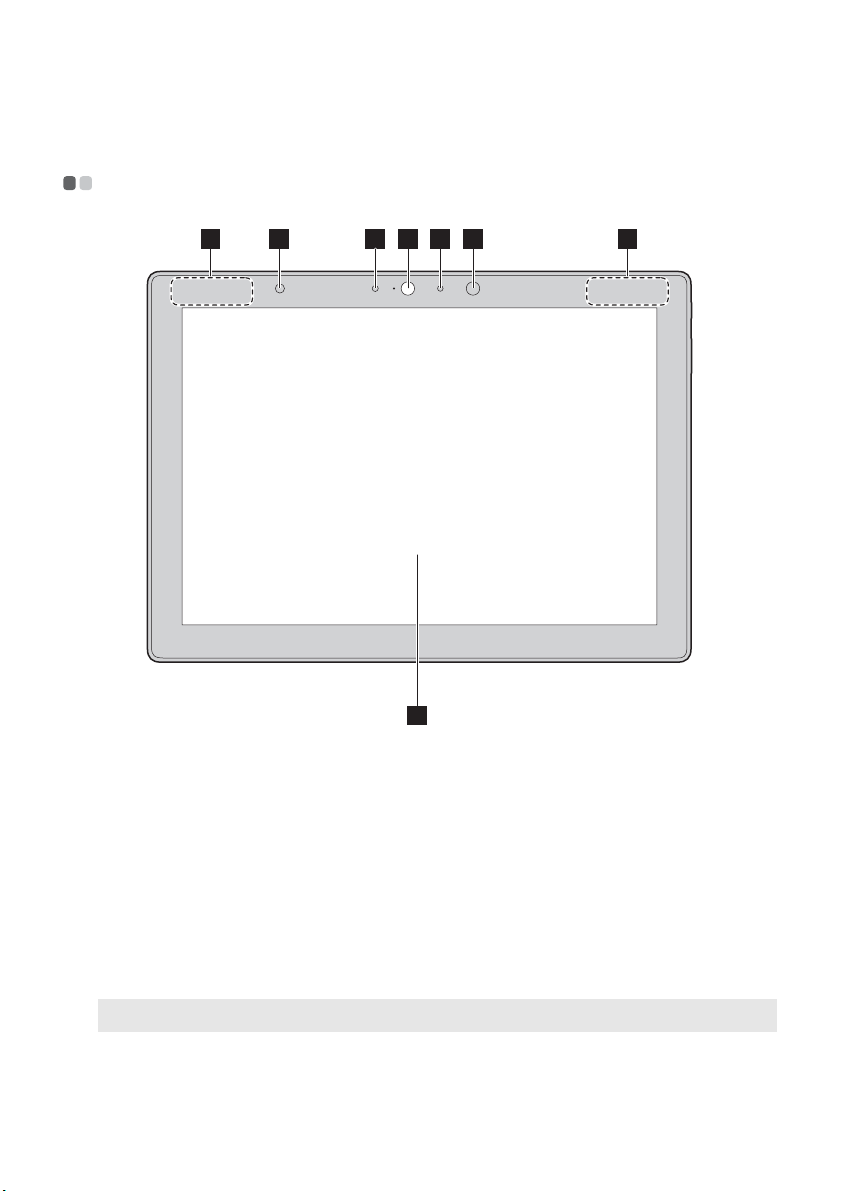
Розділ 1. Ознайомлення з комп’ютером
Вигляд спереду - - - - - - - - - - - - - - - - - - - - - - - - - - - - - - - - - - - - - - - - - - - - - - - - - - - - - - - - - - - - - - - - - - - - - - - - - - - -
1 2 43 3 55
6
Світловий датчик
a
Звичайна камера
b
ІЧ-світлодіод
c
ІЧ-камера
d
Антена для підключення
e
до бездротової мережі
Сенсорний екран із
f
підтримкою
багатопальцевого вводу
Примітка. Додаткові відомості див. у статті «Робота з сенсорним екраном» на стор. 27.
Користуйтеся камерою для відеозв’язку або фотографування.
Джерело світла для ІЧ-камери.
Користуйтеся камерою для Windows Hello.
Підключається до адаптера бездротової мережі, щоб надсилати та
отримувати радіосигнали.
Виконує функції дисплея та сенсорної панелі.
1

Розділ 1. Ознайомлення з комп’ютером
Орієнтація екрана
Панель дисплея можна повертати.
Орієнтація дисплея (портретна або альбомна) автоматично змінюється залежно від його
положення.
2
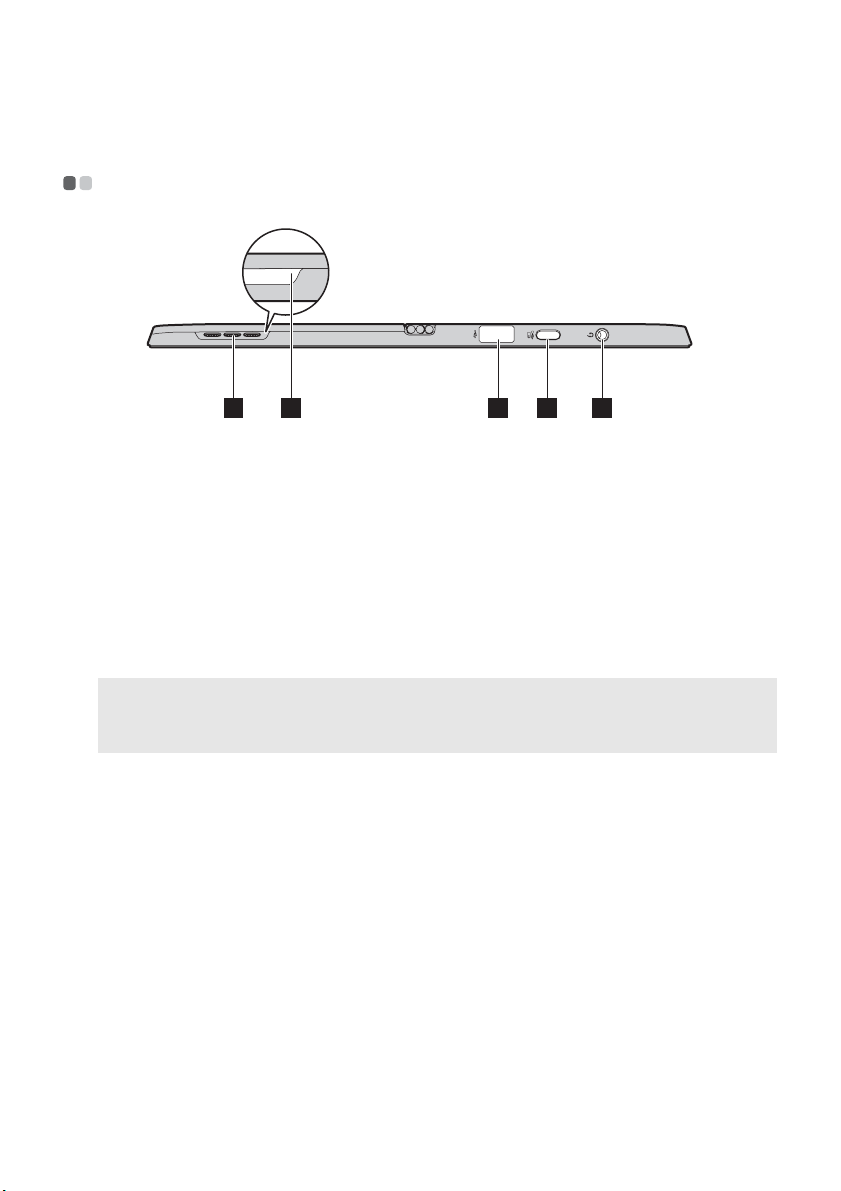
Розділ 1. Ознайомлення з комп’ютером
Вигляд зліва - - - - - - - - - - - - - - - - - - - - - - - - - - - - - - - - - - - - - - - - - - - - - - - - - - - - - - - - - - - - - - - - - - - - - - - - - - - - - - - - -
3 4 51 2
Динаміки
a
Заглиблення для пальця
b
Порт USB 2.0
c
Гніздо типу C (з
d
функцією живлення
змінного струму)
Комбінований
e
Забезпечують виведення аудіо .
Для відкривання відкидної підставки.
Під’єднує до пристроїв USB.
Гніздо типу C підтримує:
•USB 3.0
• Відеовихід Native DisplayPort 1.2
• Вихід VGA/HDMI за допомогою адаптера VGA/HDMI типу С
(продається окремо)
Під’єднує до гарнітури.
аудіороз’єм
Примітки:
• Комбінований аудіороз’єм не підтримує звичайні мікрофони.
• Функція запису може не підтримуватися, якщо підключено навушники або гарнітури сторонніх
розробників, через різні виробничі стандарти.
3
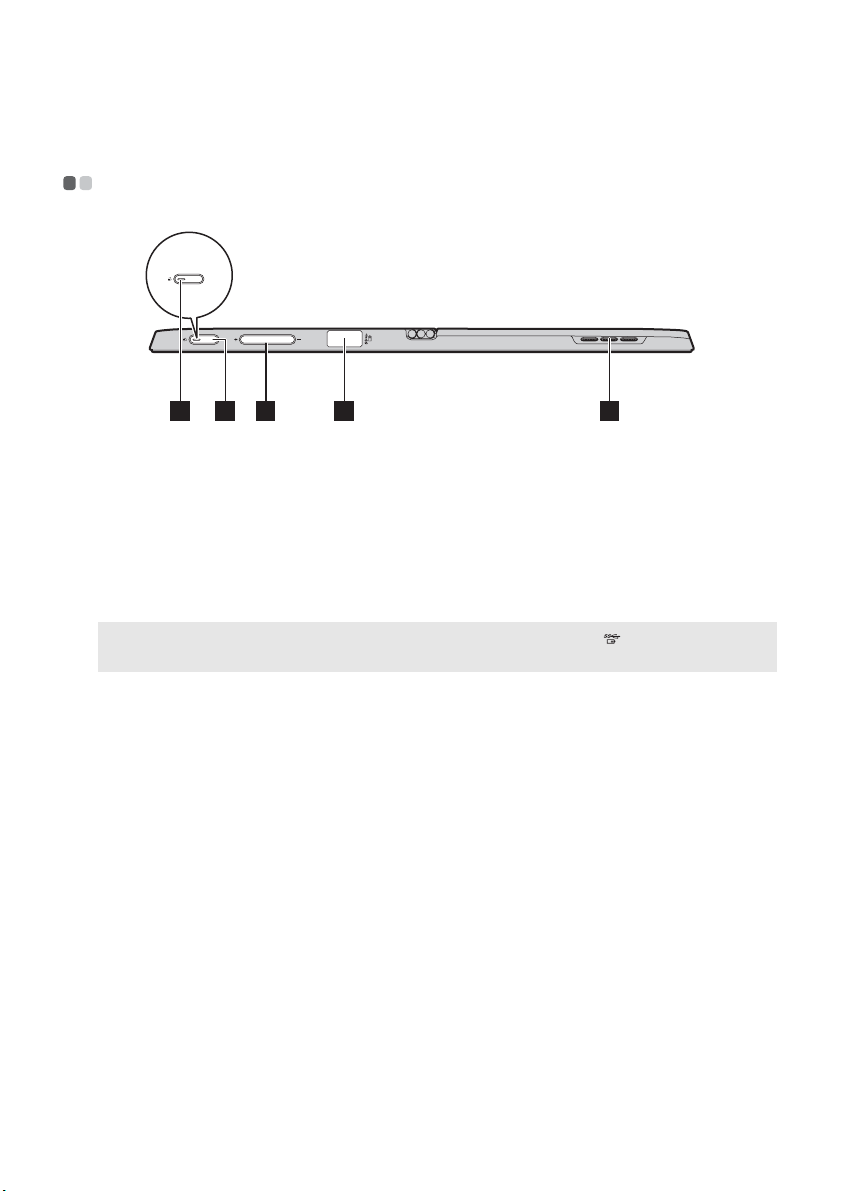
Розділ 1. Ознайомлення з комп’ютером
Вигляд справа - - - - - - - - - - - - - - - - - - - - - - - - - - - - - - - - - - - - - - - - - - - - - - - - - - - - - - - - - - - - - - - - - - - - - - - - - - - - - -
432 51
Індикатор кнопки
a
живлення
Кнопка «Живлення»
b
Кнопка збільшення та
c
зменшен ня гучності
Порт USB 3.0
d
Примітка. Якщо заряд акумулятора становить понад 20%, порт USB з позначкою підтримує заряджання
зовнішнього пристрою USB, навіть якщо планшет не під’єднано до джерела живлення.
Динаміки
e
Загорається або гасне під час увімкнення чи вимкнення планшета.
Якщо планшет вимкнуто, натисніть і утримуйте цю кнопку, щоб його
ввімкнути.
Збільшує та зменшує гучність.
Під’єднує до пристроїв USB.
Забезпечують виведення аудіо .
4
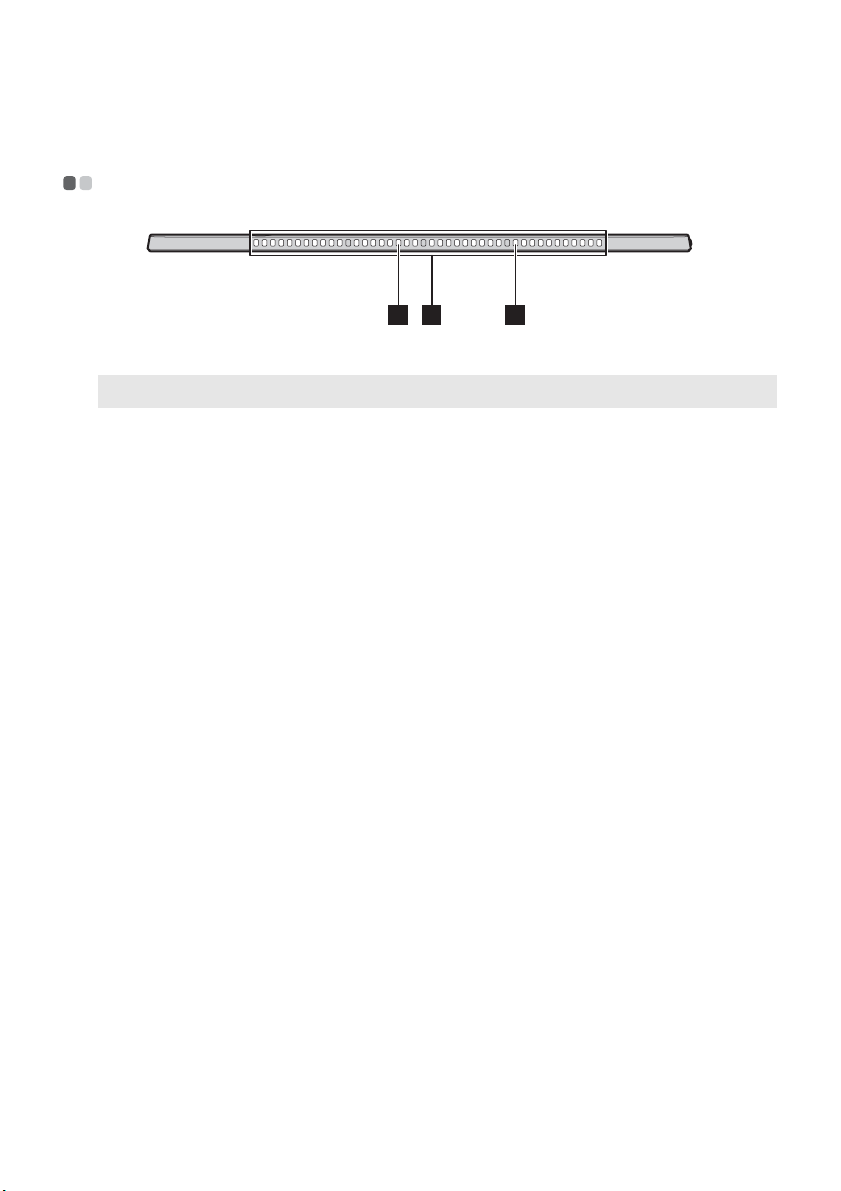
Розділ 1. Ознайомлення з комп’ютером
Вигляд зверху - - - - - - - - - - - - - - - - - - - - - - - - - - - - - - - - - - - - - - - - - - - - - - - - - - - - - - - - - - - - - - - - - - - - - - - - - - - - - -
12 2
Вентиляційні отвори
a
Примітка. Переконайтеся, що вентиляційні отвори не заблоковано, щоб не допустити перегрівання планшета.
Цифровий мікрофон
b
Розсіюють внутрішнє тепло.
Сприймає звук для відеоконференцій, зачитування дикторського тексту або
звукозапису.
5
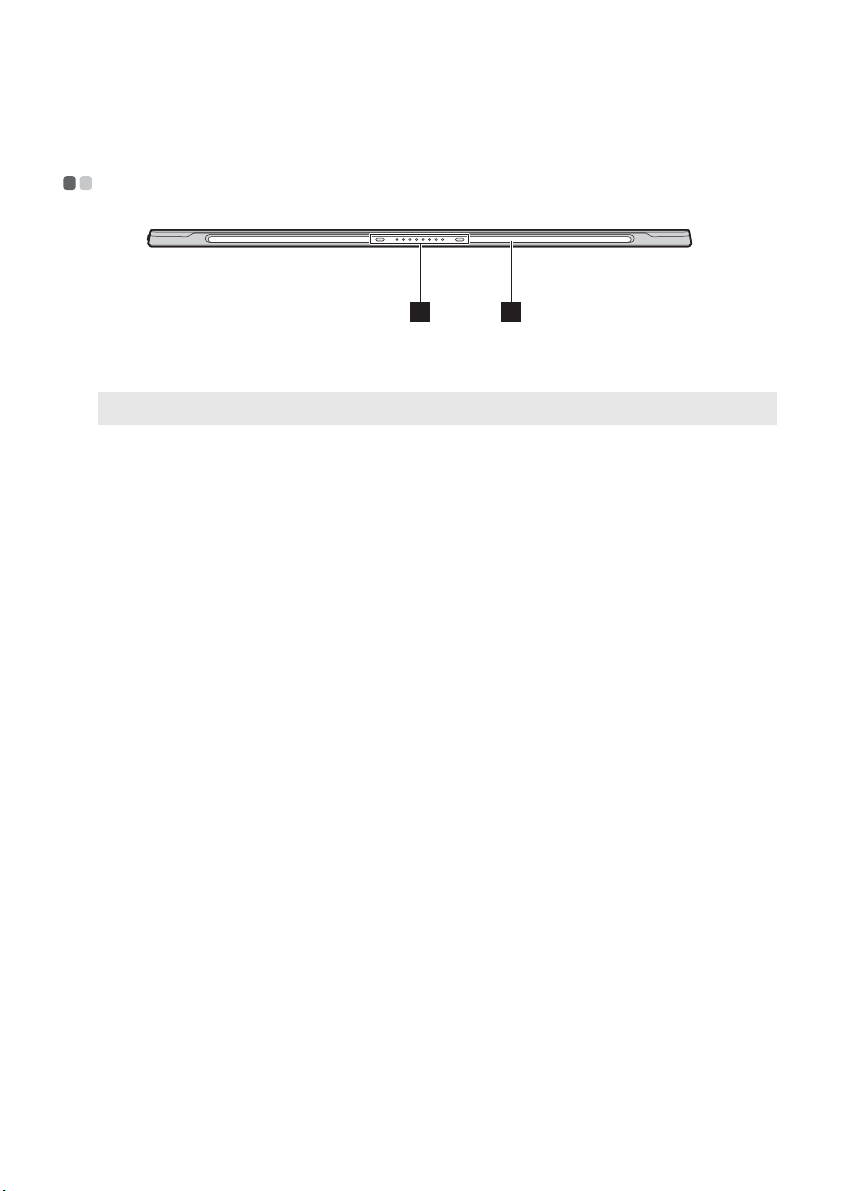
Розділ 1. Ознайомлення з комп’ютером
Вигляд знизу - - - - - - - - - - - - - - - - - - - - - - - - - - - - - - - - - - - - - - - - - - - - - - - - - - - - - - - - - - - - - - - - - - - - - - - - - - - - - - - - -
1 2
Пружинний контакт із
a
напрямним елементом
Примітка. Додаткові відомості див. у статті «Поєднання планшета з клавіатурною док-станцією» на стор. 13.
Плівка пружинного
b
контакту
6
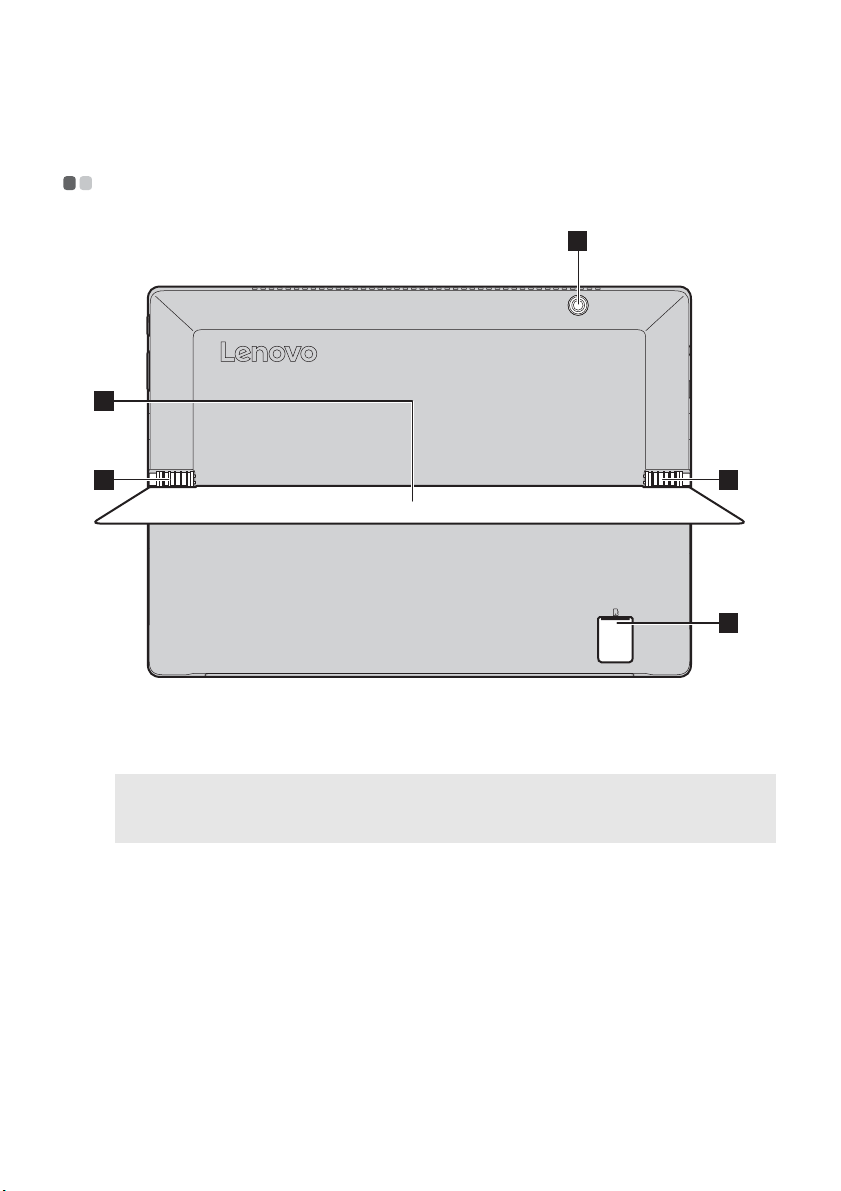
Розділ 1. Ознайомлення з комп’ютером
Вигляд ззаду - - - - - - - - - - - - - - - - - - - - - - - - - - - - - - - - - - - - - - - - - - - - - - - - - - - - - - - - - - - - - - - - - - - - - - - - - - - - - - - - -
1
2
4
Задня камера
a
Відкидна підставка
b
Примітка. Не відкривайте підставку більше, ніж на 150°. Закриваючи підставку, слідкуйте, щоб між нею
Гніздо для картки micro
c
SD
Ремінна петля
d
та нижньою частиною корпусу не залишалося ручок або інших предметів. Це може пошкодити
підставку.
Користуйтеся камерою для відеозв’язку або фотографування.
Відкидну підставку можна відкрити в будь-якому положенні, завдяки
чому планшет можна ставити під різними кутами.
Для вставки картки micro SD (не входить до комплекту).
4
3
7
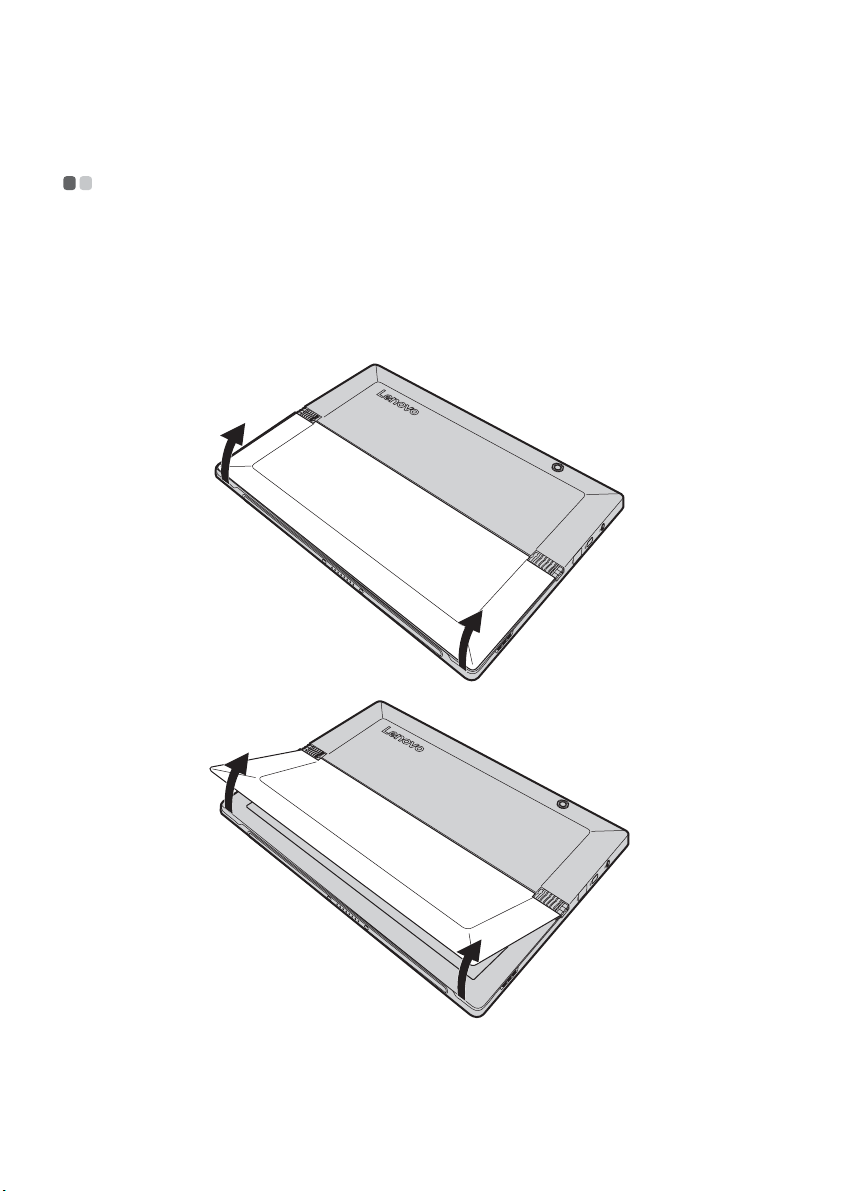
Розділ 1. Ознайомлення з комп’ютером
Використання відкидної підставки - - - - - - - - - - - - - - - - - - - - - - - - - - - - - - - - - - - - - - -
Планшет Lenovo MIIX 720-12IKB можна ставити під різними кутами завдяки відкидній підставці,
яку можна відкрити в будь-якому положенні.
Відкривання відкидної підставки
Вставте палець у проріз для пальця між відкидною підставкою й нижньою частиною корпуса та
обережно відкрийте підставку в напрямку стрілки.
8
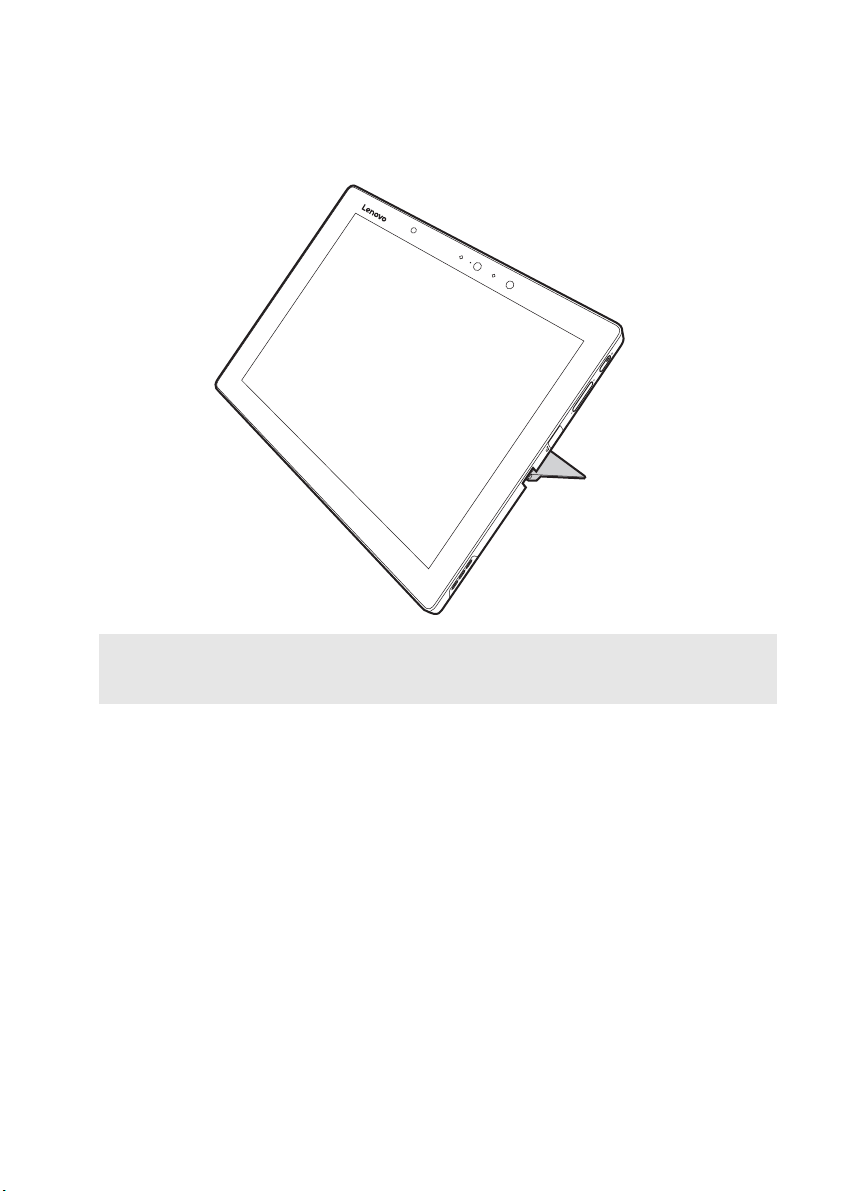
Розділ 1. Ознайомлення з комп’ютером
Примітки:
• Не застосовуйте багато сили, щоб відкрити підставку. Це може пошкодити петлі.
• Не відкривайте підставку більше, ніж на 150°. Закриваючи підставку, слідкуйте, щоб між нею та нижньою
частиною корпусу не залишалося ручок або інших предметів. Це може пошкодити підставку.
9
